- Pi Browser je prohlížeč pouze pro Android a iOS, který uživatelům umožňuje přístup k decentralizovaným aplikacím (dApps) a Web3 pro těžbu a obchodování kryptoměn.
- Uživatelé hlásili problémy s tím, že prohlížeč Pi nefunguje nebo se zasekl na uvítací obrazovce.
- Problém může vyřešit nastavení Google Chrome jako výchozího prohlížeče.
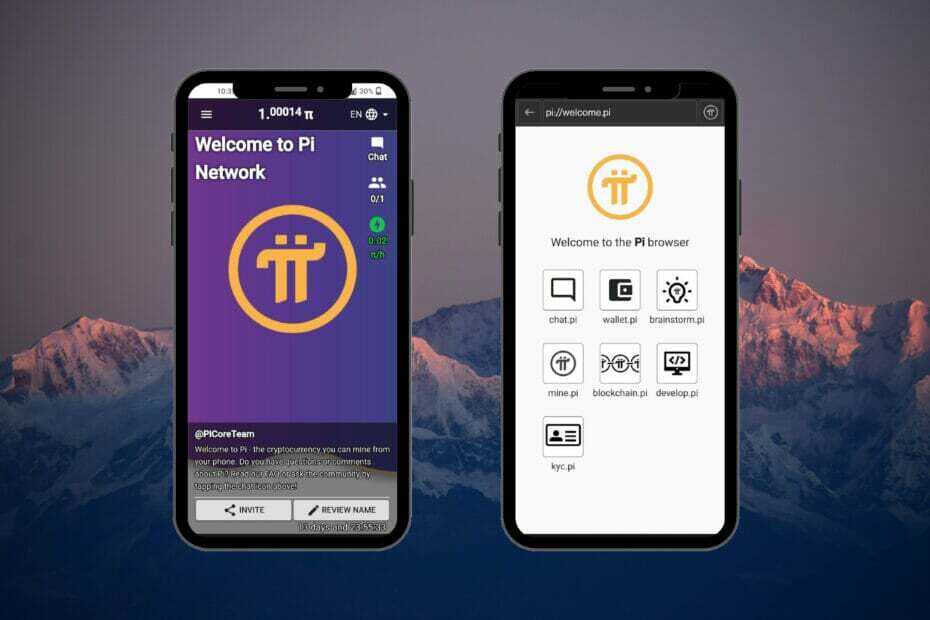
- Snadná migrace: použijte asistenta Opera k přenosu výstupních dat, jako jsou záložky, hesla atd.
- Optimalizujte využití zdrojů: paměť RAM se využívá efektivněji než v jiných prohlížečích
- Vylepšené soukromí: integrovaná bezplatná a neomezená VPN
- Žádné reklamy: vestavěný blokovač reklam zrychluje načítání stránek a chrání před těžbou dat
- Hraní: Opera GX je první a nejlepší prohlížeč pro hraní her
- Stáhnout Operu
Pi Browser je prohlížeč pro mobilní zařízení, který uživatelům poskytuje přístup k decentralizovanému webu pro obchodování s kryptoměnami. V poslední době uživatelé hlásí, že Pi Browser nefunguje na jejich mobilních zařízeních a že Pi Browser uvízne na uvítací obrazovce.
Kromě procházení umožňuje Pi Browser uživatelům používat aplikace a webové stránky na technologii blockchain. Tento mobilní prohlížeč je k dispozici zdarma pro zařízení Android i iOS. Neexistuje žádná verze pro stolní počítače, ale lze ji použít Windows 11 pomocí emulátoru Android.
Pokud prohlížeč Pi na vašem zařízení nefunguje nebo je zaseknutý na uvítací obrazovce, zkuste tento problém vyřešit pomocí níže uvedených řešení.
Co mohu dělat, když prohlížeč Pi nefunguje?
1. Použijte jiný prohlížeč
Jednou z největších atrakcí Pi Browseru je, že nabízí přístup k dApps a má integrovanou kryptopeněženku. Chcete-li získat skvělý prohlížeč se všemi těmito a dalšími funkcemi, vyzkoušejte Prohlížeč Opera Crypto.
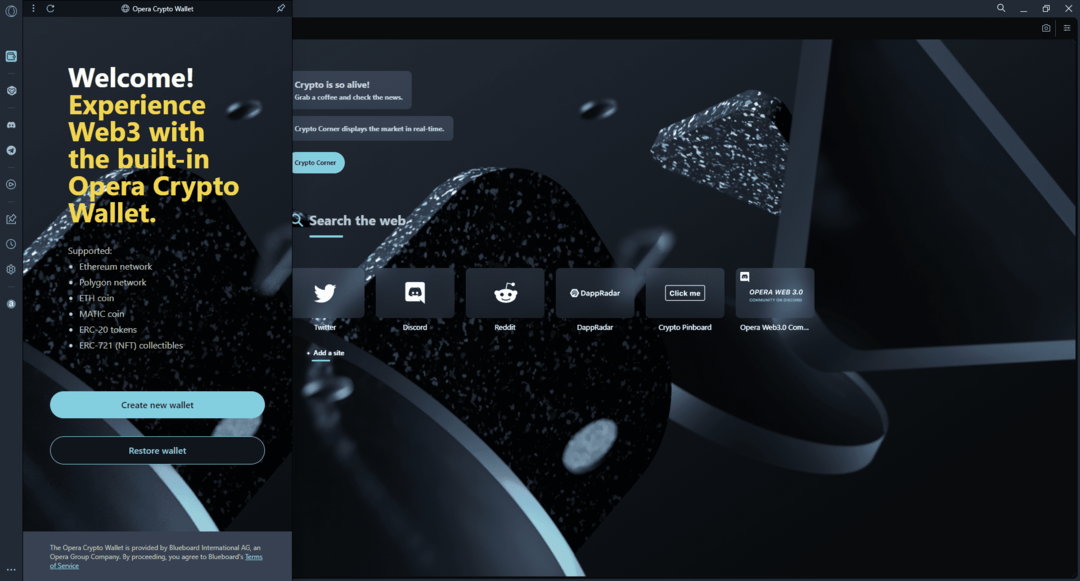
Tento prohlížeč je prvním webovým prohlížečem na světě a má kromě všech úžasných funkcí prohlížečů Opera i nativní kryptopeněženku bez úschovy.
Opera Crypto Browser je k dispozici ke stažení na vašem PC a obsahuje mobilní aplikaci, kterou lze spárovat. Pomocí Sync mohou uživatelé synchronizovat prohlížeč Opera Crypto na svém desktopu s prohlížečem na svém mobilním zařízení pro bezproblémové procházení Web3.
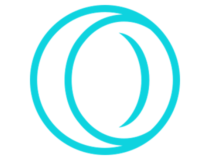
Prohlížeč Opera Crypto
Získejte optimální zážitek z procházení Web3 pomocí prohlížeče Opera Crypto Browser.
2. Přihlaste se a otevřete pomocí Chromu
- Otevři Síť Pi mobilní aplikace.
- Klepněte na tři řádky v levém horním rohu a vyberte Prohlížeč Pi.
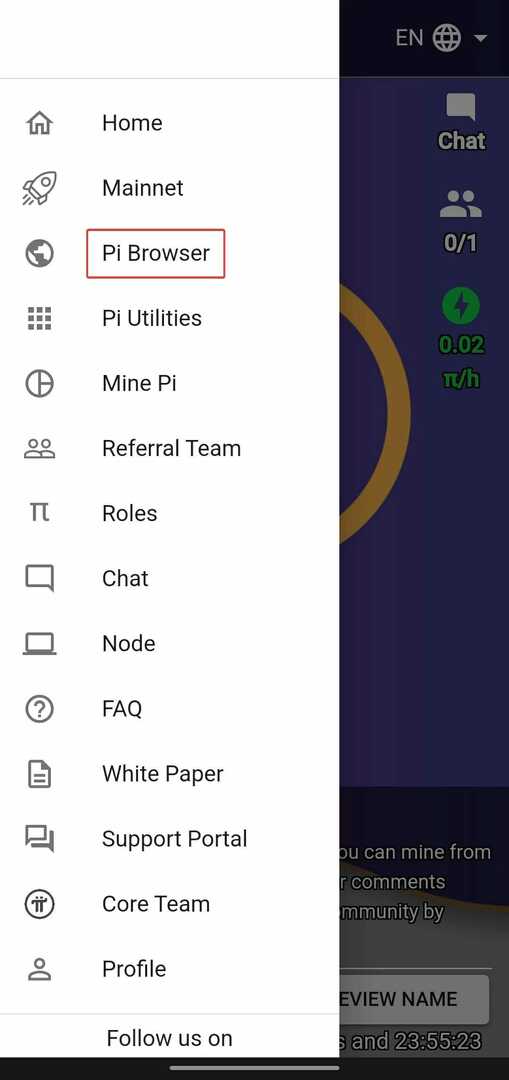
- Klepněte Přihlaste se do prohlížeče Pi.
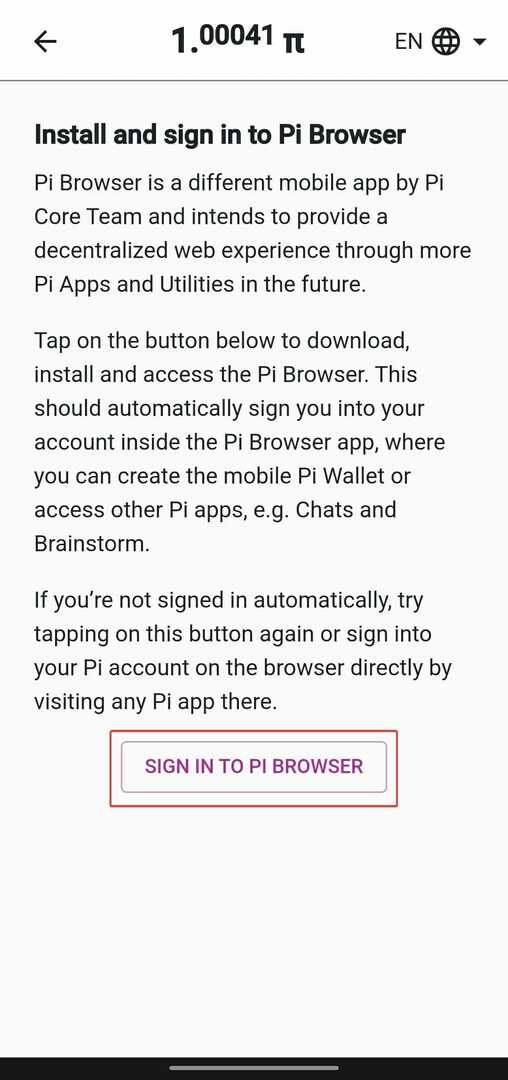
- V Otevřít s vyskakovací okno, vyberte Chrome.
Pro toto řešení musíte mít na svém zařízení nainstalovanou aplikaci Pi Network a Chrome. Uživatelé oznámili, že když se přihlásí do prohlížeče Pi prostřednictvím prohlížeče Google Chrome, problém je vyřešen a mohou otevřít prohlížeč Pi, aniž by uvízli na úvodní obrazovce.
3. Kontrola aktualizací
- Otevřete obchod Google Play nebo Apple Store pro iOS.
- Klepněte na svůj profil a vyberte Spravujte aplikace a zařízení.
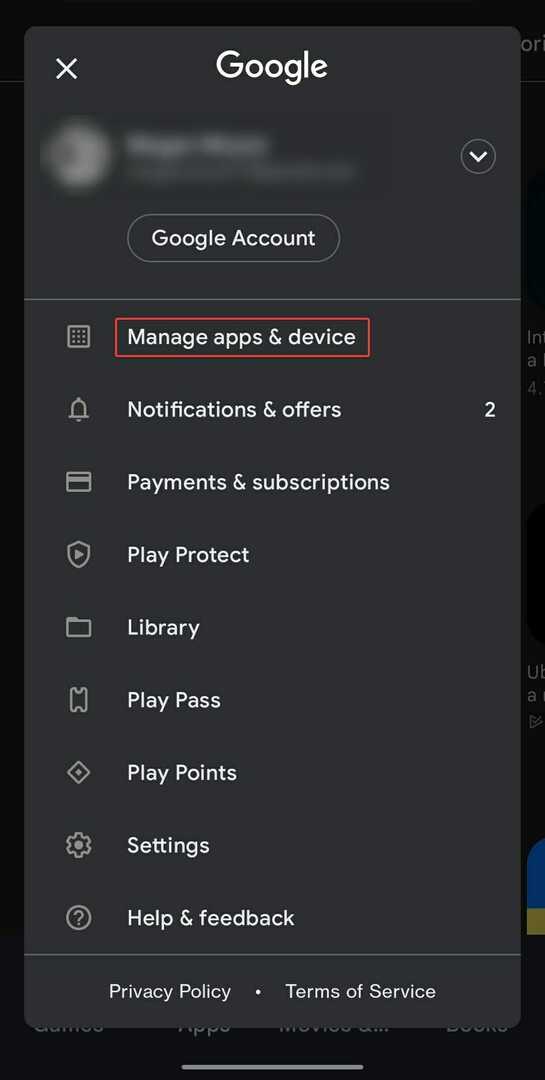
- Pod Dostupné aktualizace, klepněte Prohlednout detaily zkontrolovat, zda existuje aktualizace pro prohlížeč Pi.
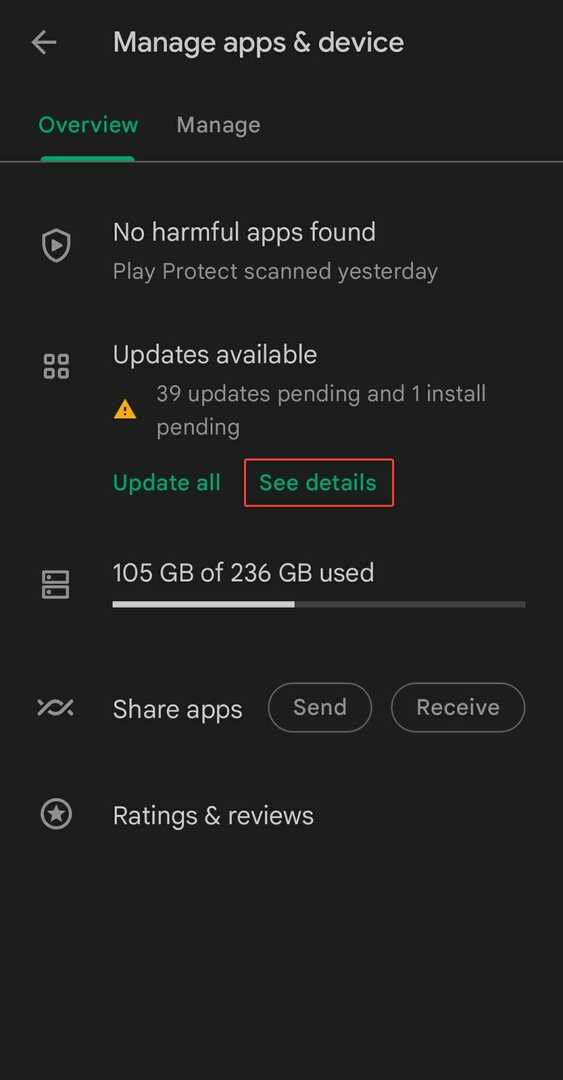
- Aktualizace Prohlížeč Pi, pokud je k dispozici.
Tip odborníka: Některé problémy s PC je těžké řešit, zejména pokud jde o poškozená úložiště nebo chybějící soubory Windows. Pokud máte potíže s opravou chyby, váš systém může být částečně rozbitý. Doporučujeme nainstalovat Restoro, nástroj, který prohledá váš stroj a zjistí, v čem je chyba.
Klikněte zde stáhnout a začít opravovat.
Obvykle, když se aplikace na vašem zařízení kazí nebo má problémy, může to znamenat, že je třeba ji aktualizovat. Pravidelně kontrolujte obchod s aplikacemi, abyste měli své aplikace aktuální a předešli problémům.
- Jak zobrazit historii stahování inkognito Chrome
- 3 způsoby, jak opravit nefunkční prohlížeč modu tModLoader
- 5 způsobů, jak v Chrome znovu zviditelnit miniatury YouTube
- 5 řešení, jak efektivně vyřešit problém se zvukem v režimu inkognito Chrome
- 20 nejlepších her v prohlížeči Safari ke hraní
4. Nastavte Google Chrome jako výchozí prohlížeč
- OTEVŘENO Nastavení na vašem mobilním zařízení.
- Přejděte dolů a otevřete Aplikace.
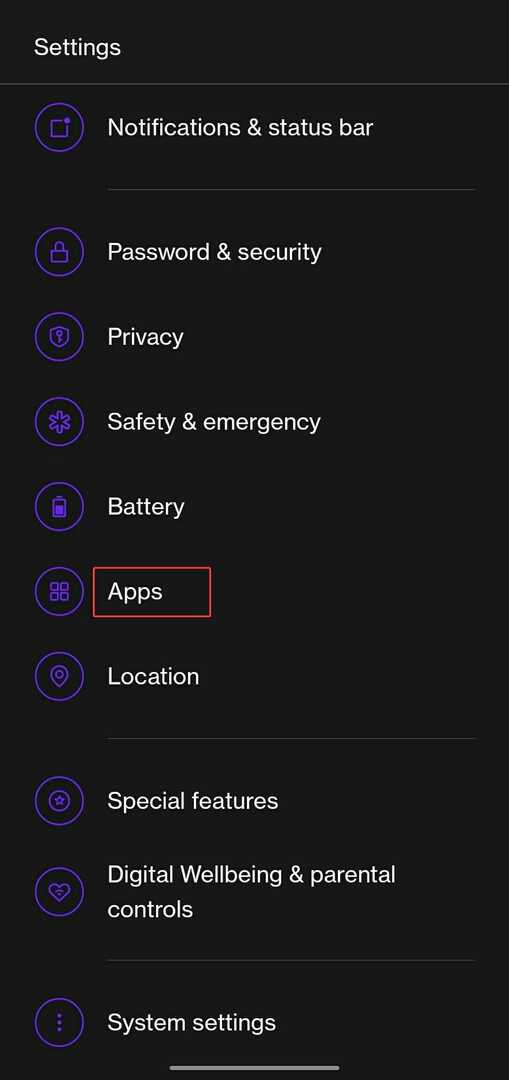
- Vybrat Výchozí aplikace.
- Klepněte na Aplikace prohlížeče a změnit to na Chrome.
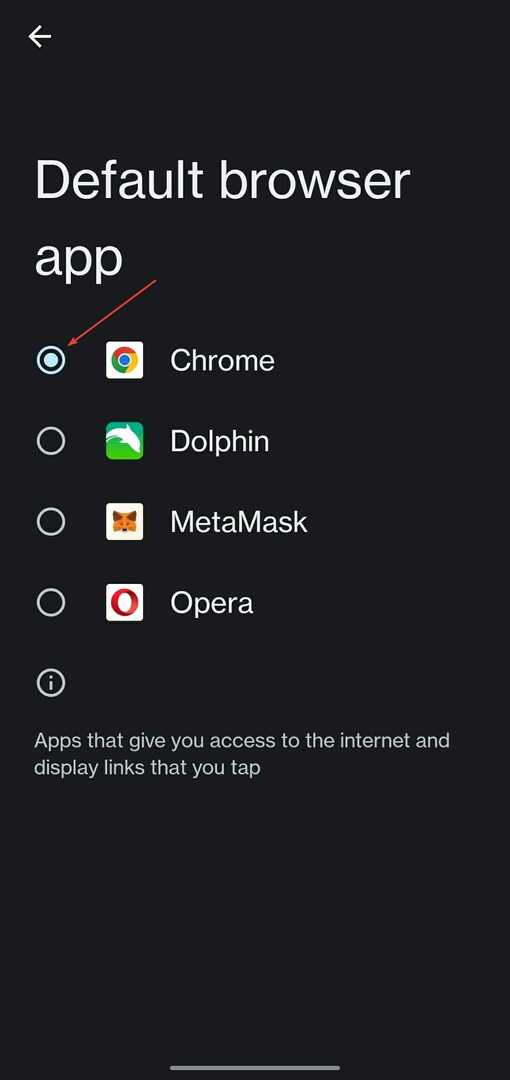
Z nějakého důvodu, když je Chrome nastaven jako výchozí prohlížeč, Pi Browser se otevře a bude fungovat bez problémů. Zkuste nastavit Google Chrome jako výchozí a zkontrolujte, zda se tím problém vyřešil.
5. Vynutit zastavení prohlížeče Pi
- OTEVŘENO Nastavení na vašem mobilním zařízení.
- Přejděte dolů a otevřete Aplikace.
- Klepněte Správa aplikací a hledat Prohlížeč Pi.
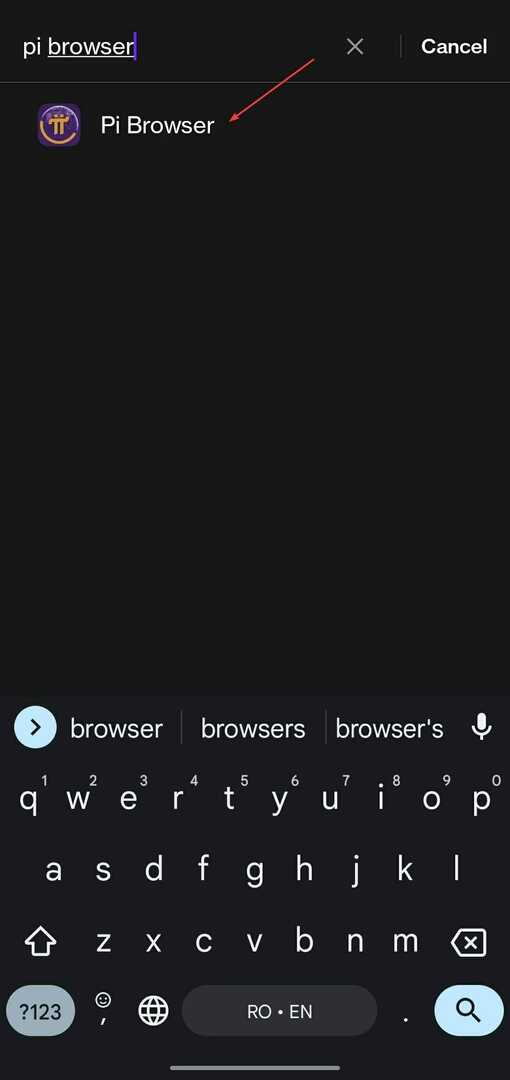
- Vybrat Vynucené zastavení.
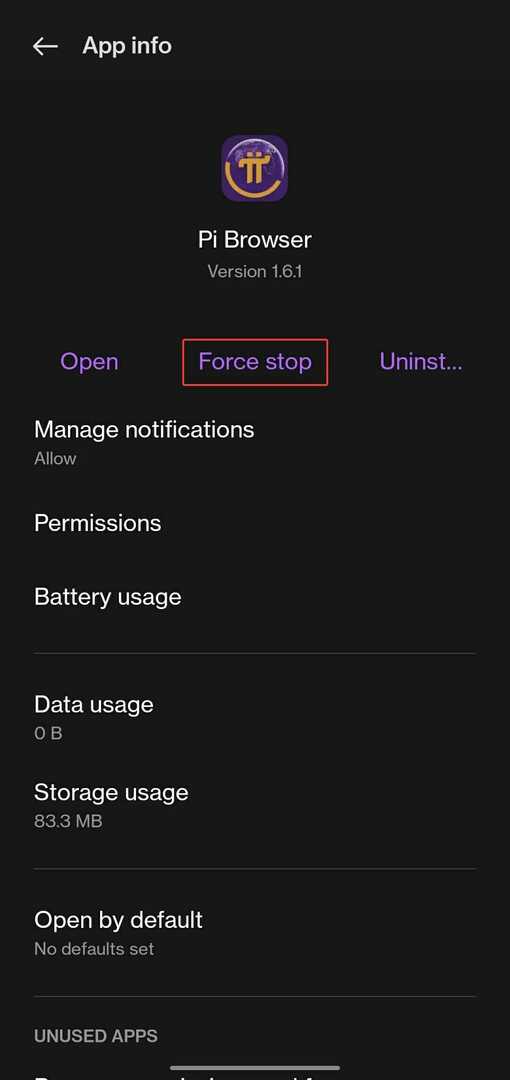
- Klepněte Vynucené zastavení znovu.
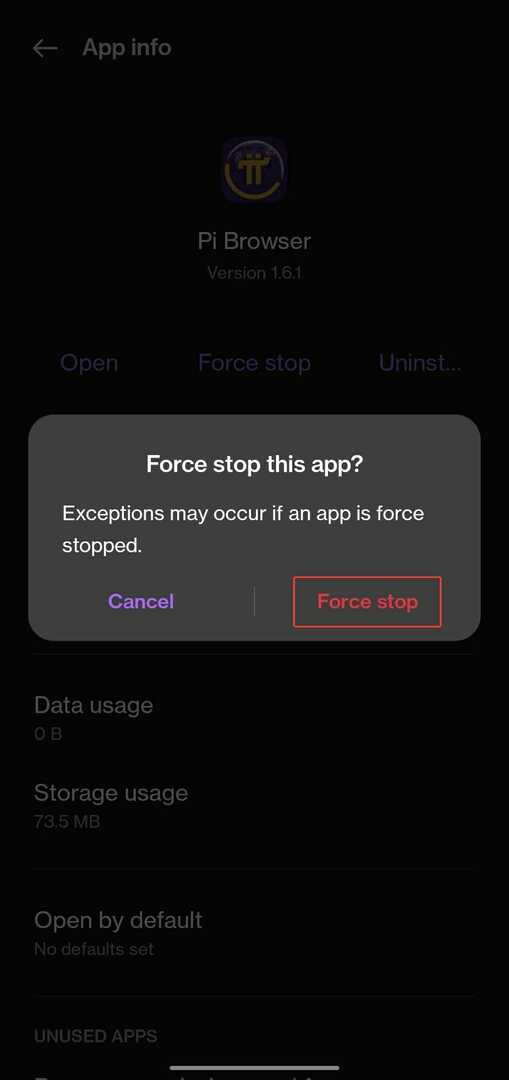
Pokud se vám v prohlížeči Pi zobrazila chybová zpráva nebo přestal reagovat, může to stačit vynucené zastavení aplikace.
6. Vymažte mezipaměť a data
- OTEVŘENO Nastavení na vašem mobilním zařízení.
- Přejděte dolů a otevřete Aplikace.
- Klepněte Správa aplikací.
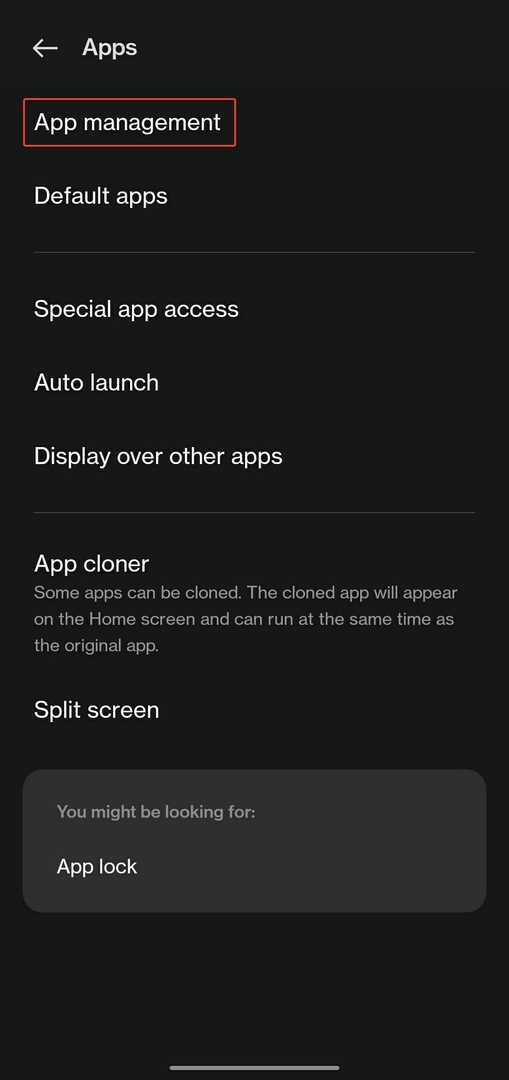
- Hledat Prohlížeč Pi a vyberte jej.
- Klepněte Využití úložiště.
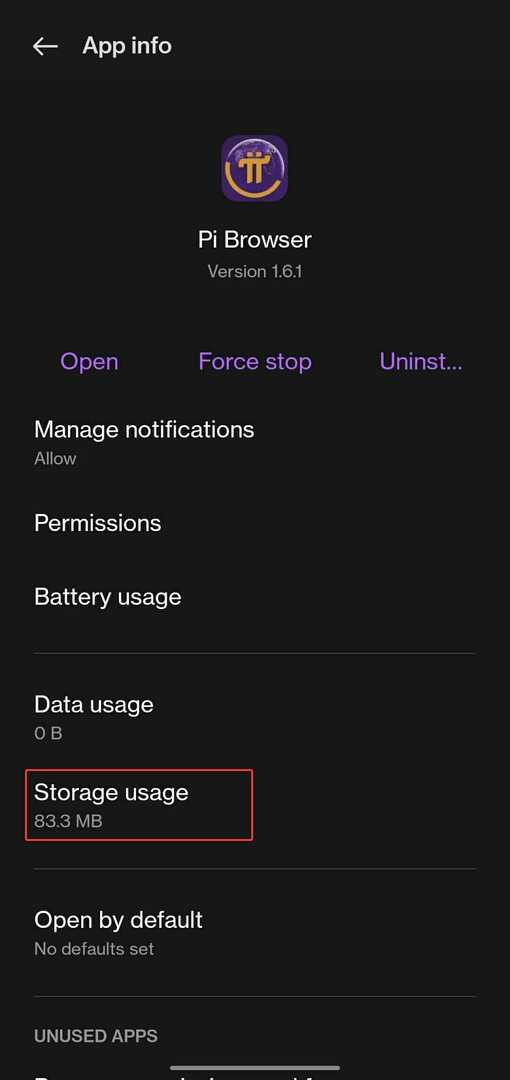
- Vybrat Vyčistit data pak Vyčistit mezipaměť.
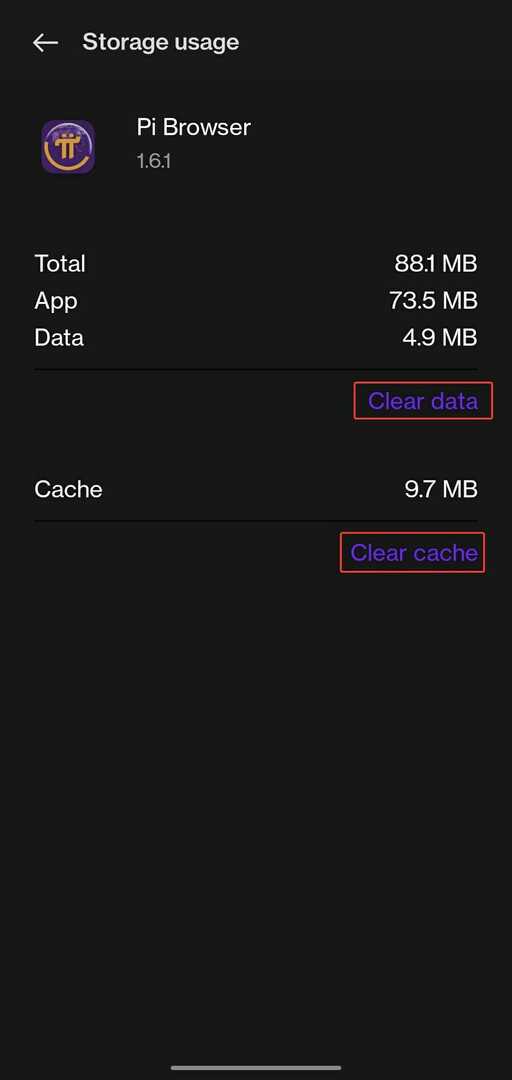
Tím se aplikace resetuje a odstraní se všechny potenciální chyby nebo malware, které by mohly způsobovat, že prohlížeč Pi nefunguje. Po vymazání dat a mezipaměti zkuste znovu otevřít prohlížeč.
Pokud chcete mít větší kontrolu nad tím, co odebíráte a co si ponecháváte, můžete použít speciální nástroj, jako je CCleaner která třídí data do konkrétních kategorií, jako je internetová historie, nedávno zadané adresy URL a místo posledního stažení.
Doufejme, že jedno z výše uvedených řešení problém vyřešilo, pokud Pi Browser nefunguje. Pi Browser je perspektivní prohlížeč pro přístup k decentralizovaným aplikacím a Web3.
Dejte nám vědět v komentářích, které řešení se vám osvědčilo. Pokud existuje řešení, které fungovalo a které není uvedeno výše, dejte nám také vědět.
 Stále máte problémy?Opravte je pomocí tohoto nástroje:
Stále máte problémy?Opravte je pomocí tohoto nástroje:
- Stáhněte si tento nástroj na opravu počítače hodnoceno jako skvělé na TrustPilot.com (stahování začíná na této stránce).
- Klikněte Začni skenovat najít problémy se systémem Windows, které by mohly způsobovat problémy s počítačem.
- Klikněte Spravit vše opravit problémy s patentovanými technologiemi (Exkluzivní sleva pro naše čtenáře).
Restoro byl stažen uživatelem 0 čtenáři tento měsíc.


